ИТ в пд. 13.11.20 169-1э ИТ в пд Лепендина. Экономических задач в системе эт
 Скачать 1.06 Mb. Скачать 1.06 Mb.
|
|
Г
Лабораторная работа Выполнить три задания в электронной таблице . Отправить готовые таблицы в формате *.xls и диаграммы ПРАКТИЧЕСКОЕ ЗАДАНИЕ №1 Вычисления в таблицах. Формулы Выполните построение и форматирование таблицы по образцу, представленному на рис. 2, оставив пустыми ячейки I6:J9 в столбцах 9 и 10 таблицы. 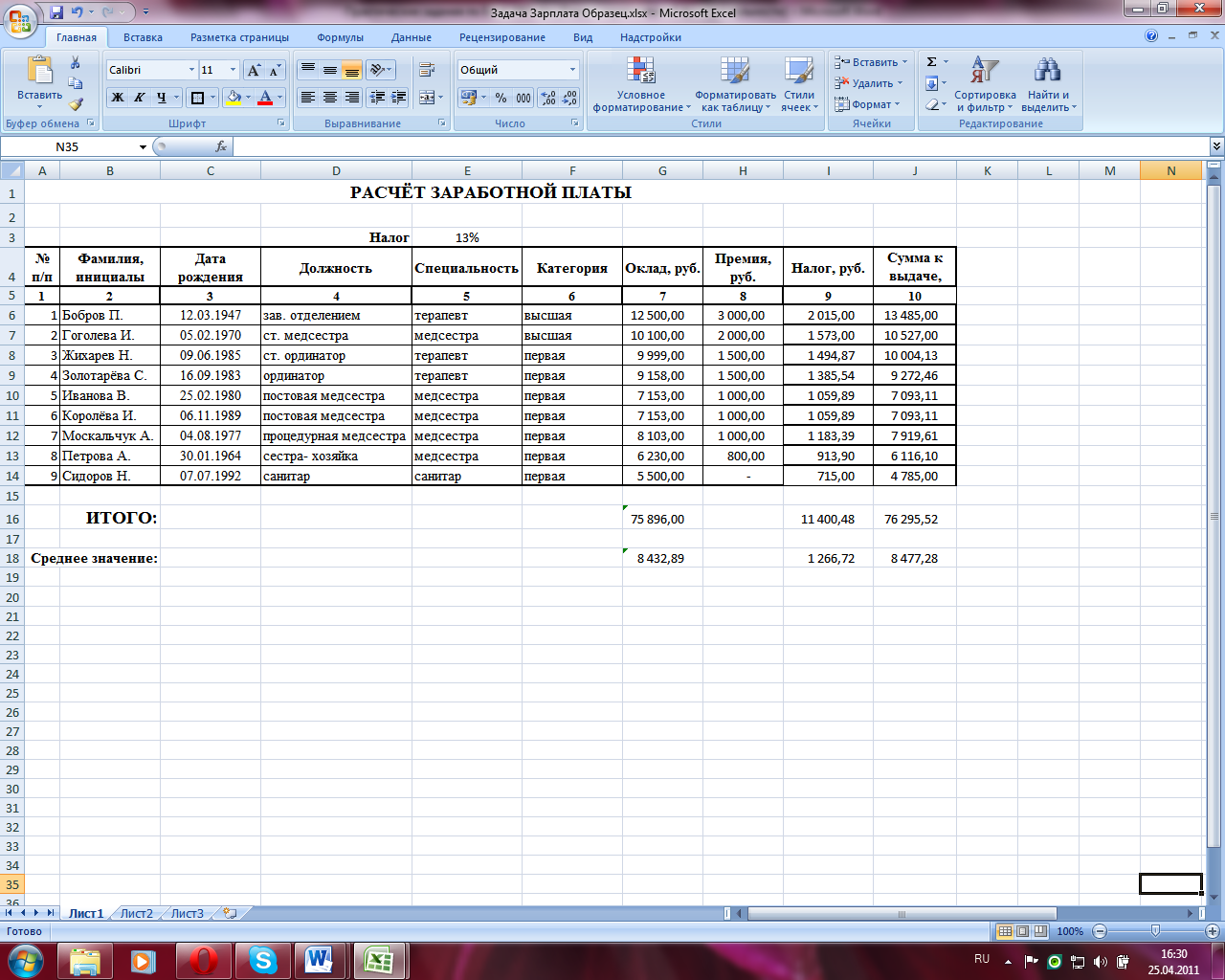 Рисунок 2- Расчет заработной платы с использованием формул Введите в ячейку J6 формулу для подсчета Суммы к выдаче без учета налога: =G6+H6 Скопируйте формулу в ячейки диапазона J7:J14, обратите внимание на автоматические изменения в формулах, происходящие при копировании Введите формулу для расчета Налога (столбец 9) : =$E$3*(G6+H6) Скопируйте формулу в ячейки диапазона I7:I14, обратите внимание на автоматические изменения в формулах, происходящие при копировании Измените формулу в ячейке J6: = G6+H6-I6 Скопируйте формулу в ячейки диапазона J7:J14, обратите внимание на автоматические изменения в формулах, происходящие при копировании Подсчитайте итоговые значения в ячейках G16, I16, J16, используя Автосумму Подсчитайте среднее значение по столбцу Оклад в ячейке G18, используя Мастер функций и функцию СРЗНАЧ (категория Статистические). Формула: = СРЗНАЧ (G6:G14) Скопируйте формулу в ячейки I18 и J18, обратите внимание на автоматические изменения в формулах, происходящие при копировании ПРАКТИЧЕСКОЕ ЗАДАНИЕ №2 Построение диаграмм Выполните построение и форматирование таблицы по образцу, представленному на рис. 3. 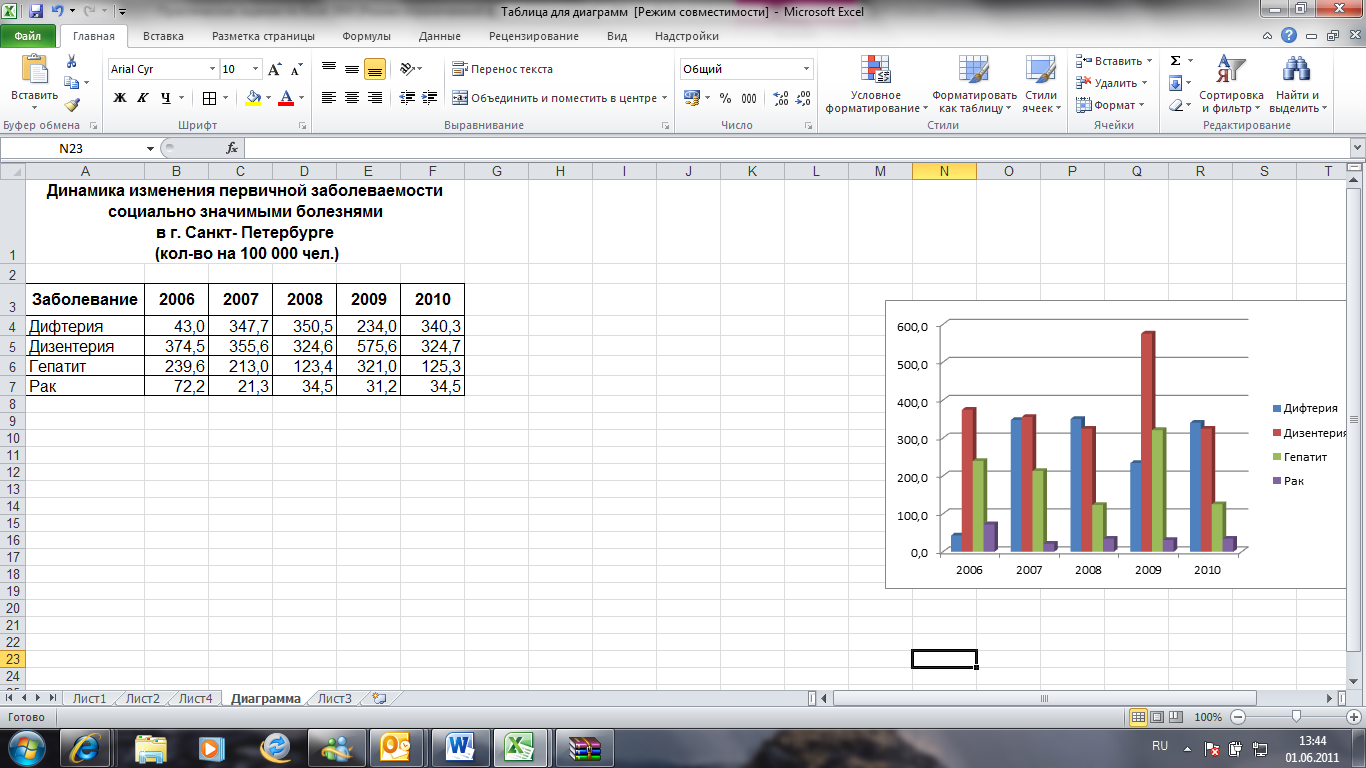 Рисунок 3- Таблица для построения диаграмм По данным таблицы постройте диаграммы: круговую диаграмму первичной заболеваемости социально значимыми болезнями в г. Санкт- Петербурге в 2010 году; гистограмму динамики изменения первичной заболеваемости населения социально значимыми болезнями в г. Санкт- Петербурге в период 2006- 2010 гг. график динамики изменения первичной заболеваемости населения дизентерией в г. Санкт- Петербурге в период 2006- 2010 гг. ПРАКТИЧЕСКОЕ ЗАДАНИЕ №3 Вычисления в таблицах. Формулы. Логическая функция ЕСЛИ Преобразуйте таблицу из задания №1 к виду на рис.4, создав и заполнив столбец «Процент выполнения плана», а также задайте размер премии 15% в ячейке Н3. Выполните расчет значений в столбце «Премия», используя встроенную логическую функцию ЕСЛИ, исходя из следующего условия: «премию в размере 15% от оклада получают сотрудники, перевыполнившие план». Перед выполнением расчетов составьте алгоритм решения задачи в графической форме. Пересчитайте в соответствии с изменениями в таблице столбцы «Налог», «Сумма к выдаче», итоговые и средние значения. Сравните полученные результаты с таблицей на рис. 5.  Рисунок 4- Изменения таблицы задания №3  Рисунок 5- Результат выполнения задания 5 | ||||||||||||||||||
